Le programme Windows Defender dans les versions Windows 8 et Windows 10 de Windows vous aide à protéger vos données contre les virus, les logiciels malveillants et diverses autres menaces. Comme vous le savez probablement, le Defender de Windows 10/8 n’est rien de plus qu’une version allégée de Microsoft Security Essentials.
Avec les paramètres par défaut, Windows Defender dans Windows 10 et Windows 8.1 télécharge et installe les mises à jour nécessaires une fois par jour et ne nécessite aucune intervention manuelle. Autrement dit, Defender recherche automatiquement les mises à jour et télécharge les mises à jour, si disponibles. Mais si votre PC n’est pas connecté à Internet ou pour une autre raison, vous souhaitez installer manuellement les mises à jour, vous pouvez le faire en suivant les instructions ci-dessous.
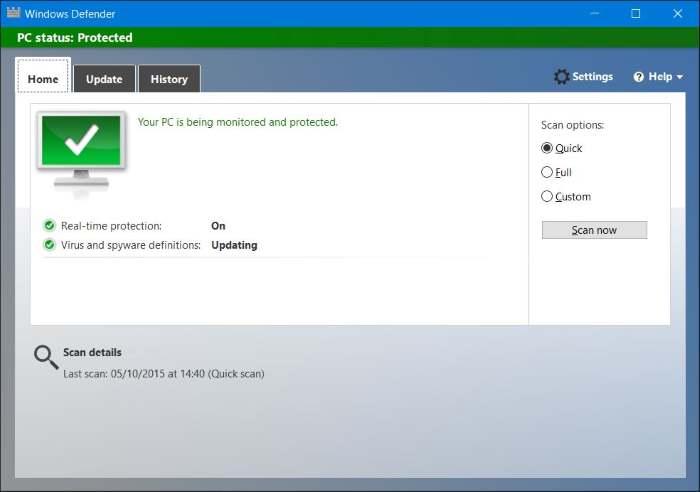
Ce guide s’appuie sur notre article précédemment publié sur la façon de télécharger manuellement le guide de mise à niveau de Microsoft Security Essentials.
Étape 1: Vérifiez la version (32 ou 64 bits) de Windows 10 / 8.1 installée sur votre PC. Pour ce faire, vous pouvez ouvrir les propriétés de l’ordinateur en cliquant avec le bouton droit sur l’icône de l’ordinateur sur le bureau, puis en cliquant sur Propriétés.
Et si vous ne trouvez pas l’icône d’ordinateur sur votre bureau, suivez les instructions de notre guide pour savoir comment ajouter l’icône d’ordinateur à votre guide de bureau.
Étape 2: Ensuite, visitez les liens ci-dessous pour télécharger les dernières mises à jour de Windows Defender.
Mises à jour pour 32 bits (x86)
Mises à jour pour 64 bits (x64)
Assurez-vous de télécharger la version correcte de la mise à jour car les mises à jour publiées pour 32 bits ne peuvent pas être installées sur les PC 64 bits et vice versa.
Étape 3: Une fois le fichier de mise à jour téléchargé, accédez au dossier de téléchargement contenant la mise à jour et double-cliquez dessus pour l’installer. C’est tout!
Vous voudrez peut-être également savoir comment supprimer Scan with Windows Defender du menu contextuel et comment désactiver définitivement Windows Defender dans le guide Windows 10.